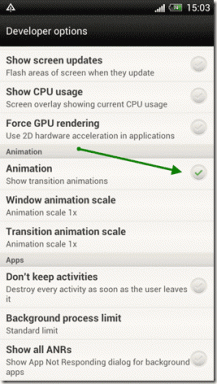IOS 16 Güncellemesinden Sonra iPhone Isınma Sorunu Nasıl Onarılır
Çeşitli / / April 02, 2023
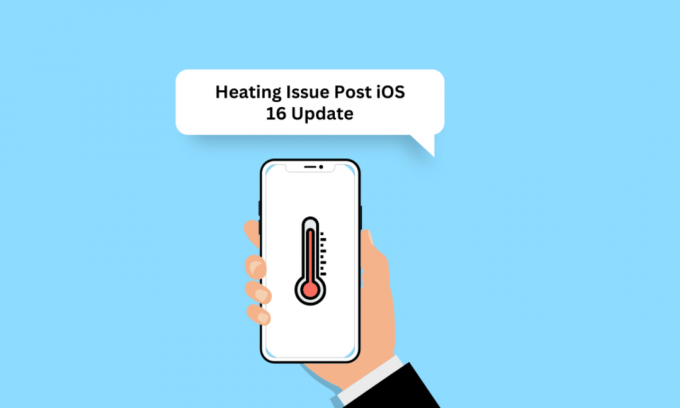
iPhone ısınma sorunu iPhone kullanıcıları arasında çok yaygın olmuştur. Bunun olmasının farklı nedenleri var. Telefonumuz ısındığında hepimiz geriliriz ve cihazlarımız hakkında endişeleniriz. Bu nedenle, herhangi bir gün iOS 16 güncellemesinden sonra iPhone ısınma sorunu ve iPhone 11 aşırı ısınma iOS 16 sorunuyla karşı karşıya kaldıysanız endişelenmeyin! iPhone 11 cihazım neden aşırı ısınıyor ve açılmıyor ve iPhone 11'in aşırı ısınması iOS 15 ve iOS 16'yı nasıl düzelteceğinizi öğrenmek için bu makaleyi sonuna kadar okuyun.
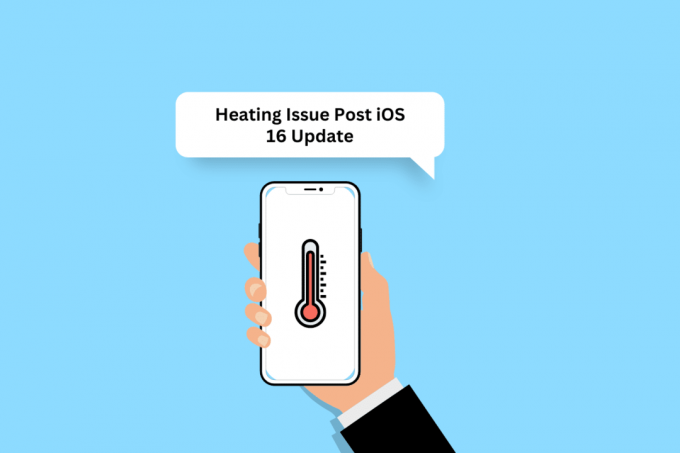
İçindekiler
- iOS 16 Güncellemesinden Sonra iPhone Isınma Sorunu Nasıl Onarılır
- iPhone 11'im Neden Aşırı Isınıyor ve Açılmıyor?
- iPhone 11 Aşırı Isınma iOS 16 Nasıl Onarılır?
- Yöntem 12: Tüm Ayarları Sıfırla
iOS 16 Güncellemesinden Sonra iPhone Isınma Sorunu Nasıl Onarılır
iOS 16 güncellemesinden sonra iPhone ısınma sorununun neden oluştuğunu ve sorunu çözmek için olası çözümlerin neler olabileceğini öğrenmek için kdaha fazla okuma eep.
iPhone 11'im Neden Aşırı Isınıyor ve Açılmıyor?
Aşırı ısınma sorununu çözmek için çözüme geçmeden önce, öncelikle iPhone 11'imin aşırı ısınmasının ve açılmamasının nedenlerini tartışalım. Nedenleri hakkında bilgi edinmek için aşağıdaki noktaları okuyun:
- geçici bir aksaklık
- Telefonunuzu aşırı şarj etmek
- Cihazı doğrudan güneş ışığında tutmak
- Yüksek parlaklık seviyesi
- Sorunlu iPhone kılıfı
iPhone 11 Aşırı Isınma iOS 16 Nasıl Onarılır?
iOS 16 güncellemesinden sonra iPhone ısınma sorununu veya iPhone 11 aşırı ısınma iOS 15 sorununu çözebileceğiniz çeşitli yöntemleri tartıştık. Şimdi başlayalım.
Yöntem 1: Temel Sorun Giderme Yöntemleri
iPhone 11 aşırı ısınma iOS 15 sorununu çözmek için gerçekleştirmesi kolay yöntemlerden bazılarına bakalım.
1 A. iPhone'u yeniden başlatın
Cihazınız aşırı ısınıyorsa, iOS 16 güncellemesinden sonra geçici aksaklıkları ve iPhone ısınma sorununu çözeceği için iPhone'u yeniden başlatmayı denemelisiniz. iPhone'u nasıl yeniden başlatacağınızı öğrenmek için şu makalemizi inceleyebilirsiniz. iPhone X'i Yeniden Başlatma.

1B. iPhone'u Yeniden Başlatmaya Zorla
iPhone 11 aşırı ısınma iOS 16 sorununu çözmek için iPhone'u yeniden başlatmaya zorlayabilirsiniz. Yeniden başlatmaya zorlama konusunda kendinizi alıştırmak için şu konudaki kılavuzumuza göz atın: iPhone X'i Yeniden Başlatmaya Zorlama. İPhone'u zorla yeniden başlattıktan sonra sorun devam ederse, tartışılan sonraki yöntemlere geçebilirsiniz.

1C. Şarj Cihazını Çıkarın ve Şarj Portunu Temizleyin
iPhone'unuzu şarja taktığınızda biraz ısınır ve bu normaldir. Ama ısınmaya başlarsa. bir sorun var Bu durumda, şarj cihazının bağlantısını kesin ve bunun yanı sıra, kullandığınızdan emin olun. Apple sertifikalı şarj cihazı ve kablosu. Ayrıca, yıldırım portunu temizle aşırı ısınma gibi sorunları önlemek için.

1D. Doğrudan Güneş Işığından Kaçının
iPhone'unuzu doğrudan güneş ışığında tutmanız, iPhone'unuzun aşırı ısınmasına neden olabilir. iPhone'unuz için en uygun sıcaklık aralığı 32 ila 95 derece Fahrenhayt veya 0 ila 35 Santigrat'tır.
1E. Vakayı Kaldır veya Değiştir
Cihazınız ısıyı metal çerçevesi sayesinde yayar. Ancak, cihazınızı harici hasarlardan korumak için bir kılıf kullanıyorsanız, iPhone'un ısı yaymasını engelleyebilir. Bu nedenle, kasayı çıkarın veya bir deneyin çakmak kutusu.
1F. Uygulamaları Kapatmaya Zorla
iPhone 11'in aşırı ısınması iOS 15'i veya iPhone'un ısınma sorununu iOS 16 güncellemesinden sonra düzeltmek için fazla uygulamaları kapatmayı deneyin. Bunu nasıl yapacağınıza aşina olmak için aşağıdaki yöntemleri okuyun:
Seçenek I: iPhone X ve Sonrası İçin
1. yukarı kaydır senin altından ana ekran ve ardından ekranınızın ortasında durun. Bunu yapmak, şu anda çalışan tüm uygulamaları size gösterecektir.
2. Yukarı kaydırın üzerinde uygulama önizlemeleri onları kapatmak için
3. Başlat Snapchat tekrar uygulama.
Seçenek II: iPhone 8, iPhone SE ve iPod Touch için
1. basın ana menü tuşu görmek için iki kez uygulama listesi son zamanlarda kullanılanlar.
2. Yukarı kaydırın üzerinde uygulama önizlemeleri onları kapatmaya zorlamak için.

Ayrıca Oku: iPhone Çalmama Sorununu Düzeltmenin 16 Yolu
1G. Uçak Modunu Etkinleştir
Bu özelliğin etkinleştirilmesi, iOS 16 güncellemesinden sonra iPhone ısınma sorununu çözebilir. Uçak moduna nasıl geçiş yapabileceğinizi öğrenmek için aşağıda verilen yöntemleri izleyin:
1. Ekranınızın sağ üst köşesinden aşağı kaydırın iPhone ekranı erişmek için Kontrol merkez.
2. Daha sonra, aç için geçiş Uçak modu simgesi devre dışı bırakmak için
Not: Uçak modu simgesi açık turuncu renkteyse, Uçak modu açık demektir.

1H. Bluetooth'u devre dışı bırak
İPhone'da Bluetooth'un nasıl devre dışı bırakılacağını görelim:
1. Aç Ayarlar iPhone'unuzdaki uygulama.

2. Üzerine dokunun Bluetooth.

2. Kapamak için geçiş Bluetooth seçenek.

Ayrıca Oku: iPhone'da Güncelleme Yüklenemiyor Hatası Nasıl Onarılır
Yöntem 2: Düşük Güç Modunu Etkinleştir
açtığınızda düşük güç modu, bazı özellikler devre dışı bırakıldığı için iPhone'unuz daha az enerji kullandığından cihazınızın pili korunur. Pil yavaş boşaldığında iPhone daha az ısı üretir. rengi cihazınızdaki pil seviyesi düşük güç modunu açtığınızda yeşilden sarıya dönüşecektir. Bu özelliği etkinleştirmek için aşağıda belirtilen adımları izleyin:
1. Başlat Ayarlar iPhone'unuzdaki uygulama.
2. üzerine dokunun Pil seçenek.
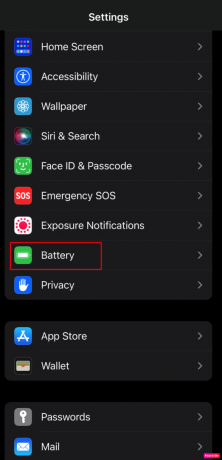
3. Daha sonra, aç için geçiş Düşük Güç Modu seçenek.
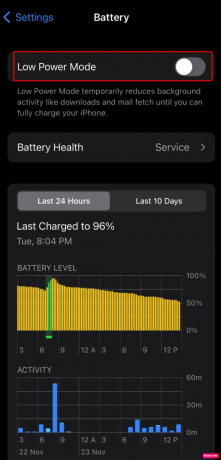
Yöntem 3: Otomatik Parlaklığı Etkinleştir
iPhone'unuzun parlaklığını yüksek tutmak, telefonunuzun pilinin kolayca bitmesine ve ayrıca aşırı ısınmasına neden olabilir. Bu nedenle, cihazınızın parlaklığı ortam ışığına göre ayarlaması için otomatik parlaklık özelliğini açmanız daha iyi olur. Bunu yapmak için aşağıyı okuyun:
1. Gitmek Ayarlar uygulama.
2. Ardından, üzerine dokunun. Erişilebilirlik > Ekran ve Metin Boyutu seçenek.
3. Aç için geçiş Otomatik parlaklık seçenek.
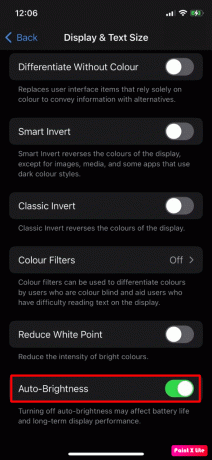
İOS 16 güncellemesinden sonra iPhone ısınma sorununu çözmek için daha fazla yöntem görelim.
Ayrıca Oku: Aşırı Isınan Dizüstü Bilgisayar Nasıl Onarılır
Yöntem 4: Konum Hizmetlerini Devre Dışı Bırak
Cihazınız aşırı ısınırsa bunun bir nedeni, cihazınızda konum hizmetleri özelliğinin açık olmasıdır. Konum servisleri, aşırı ısınmaya yol açabilecek çok büyük işleme ve işlemciden daha fazla çaba gerektirir. Bunu devre dışı bırakmak için aşağıdaki adımlara uyun:
1. iPhone'dan Ayarlar, üzerine dokunun Gizlilik ve Guvenlik seçenek.
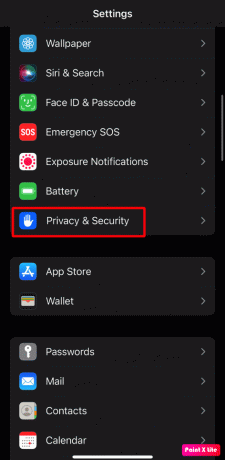
2. Şimdi, üzerine dokunun Konum Servisleri seçenek.
3. Daha sonra, kapamak için geçiş Konum Servisleri seçenek.
4. Üzerine dokunun Kapamak açılır pencerede.
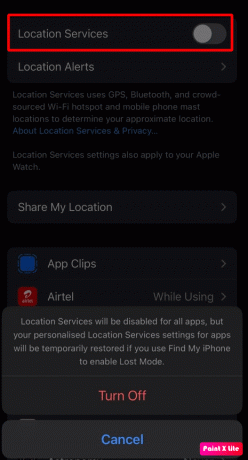
Yöntem 5: Canlı Duvar Kağıdını Kaldır
ile telefonunuz canlı ve harika görünüyor. canlı duvar kağıdı iPhone'unuzda. Ama ısrarla kullanırsanız. cihazınızı ısıtabilir. Canlı duvar kağıdını kaldırmak için aşağıda açıklanan adımları okuyun:
1. iPhone'u başlatın Ayarlar ve üzerine dokunun duvar kağıdı seçenek.
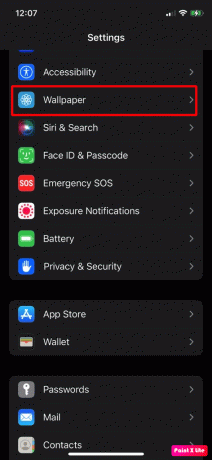
2. Bundan sonra, kaldır Canlı duvar kağıdı ve ondan sonra iPhone'unuzu yeniden başlatın.
Bundan sonra, iOS 16 güncellemesinden sonra iPhone ısınma sorununun çözülüp çözülmediğini kontrol edin.
Ayrıca Oku: 15 Android Telefon Aşırı Isınma Çözümleri
Yöntem 6: Acil Durum Aramalarını ve SOS Sistem Hizmetini Devre Dışı Bırak
iPhone'unuzda acil aramaları ve SOS sistem hizmetini devre dışı bırakarak iPhone X'in aşırı ısınma sorununu çözebilirsiniz. Bunları devre dışı bırakmak için aşağıda açıklanan adımları izleyin:
1. iPhone'u aç Ayarlar.
2. Ardından, üzerine dokunun. Gizlilik ve Guvenlik seçenek.
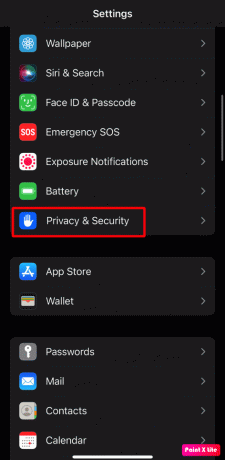
3. Ardından, Konum Servisleri >Sistem servisleri seçenek.
4. Şimdi, kapamak için geçiş Acil Durum Aramaları ve SOS seçenek.
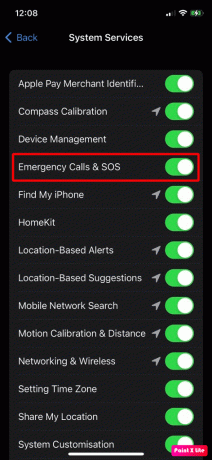
5. Tekrar başlat iPhone'unuz.
Yöntem 7: Arka Planda Uygulama Yenilemeyi Devre Dışı Bırak
Arka planda uygulama yenileme özelliği, uygulamaların arka planda Wi-Fi veya bir mobil ağdayken içeriklerini yenilemesine olanak tanır. Bu özellik sürekli olarak iPhone'un işlem gücünü kullanıyorsa, iOS 16 güncellemesinden sonra iPhone'da ısınma sorunu yaşayabilirsiniz. Arka planda uygulama yenilemeyi devre dışı bırakmak için verilen adımları izleyin:
1. iPhone'a gidin Ayarlar > Genel.
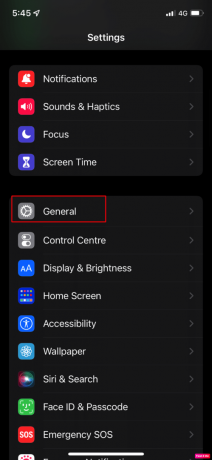
2. Ardından, üzerine dokunun. Arkaplanda uygulama yenile seçenek.
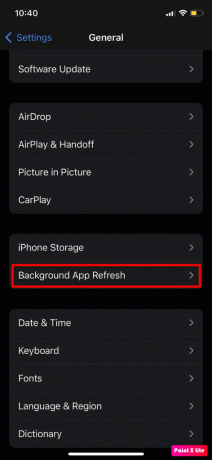
3. Dönüş Kapalı the Arkaplanda uygulama yenile seçenek.
4. Daha sonrasında, iPhone'unuzu yeniden başlatın ve ardından iOS 16 güncellemesinden sonra iPhone ısınma sorununun çözülüp çözülmediğini kontrol edin.
Not: Şimdi, sorun düzeltildiyse, Arka Planda Uygulama Yenileme özelliğini etkinleştirebilir ve ardından, sorun bulunana kadar Arka Planda Uygulama Yenileme altındaki uygulamaları tek tek devre dışı bırakabilir/etkinleştirebilirsiniz. Soruna neden olabilecek uygulama için özelliği devre dışı bırakabilirsiniz.
Ayrıca Oku: Roblox'un Aşırı Isınmasını Nasıl Durdurabilirsiniz?
Yöntem 8: Podcast'lerin Otomatik Olarak İndirilmesini Devre Dışı Bırak
Deneyebileceğiniz başka bir yöntem de bu. Bu özelliği kapatmak için aşağıda verilen adımları okuyun:
1. iPhone'u başlatın Ayarlar.
2. Ardından, üzerine dokunun. podcast'ler seçenek.

3. Ardından, Otomatik İndirmeler altında, kapamak için geçiş Takip Ederken Etkinleştir seçenek.
4. Şimdi, kapamak için geçiş Mobil Veri Üzerinden İzin Ver.
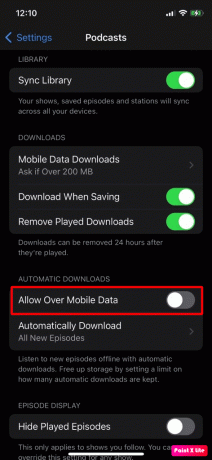
5. Şimdi etkinleştir Hücresel Ağ Üzerinden İndirmeleri Engelle.
6. Bundan sonra, kapatın Ayarlar uygulamasını başlatın ve Apple Podcast'leri uygulama.
7. bundan sonra seç kütüphane >Gösteriler.
8. Ardından, ilk gösteri ve üzerine dokunun üç noktalı simge sağ üst köşede bulunur.
9. Sonuç olarak, seçin Ayarlar ve devre dışı bırak Otomatik İndirmeler.
10. Bunu takiben kapatın Bildirimler ve üzerine dokunun Tamamlamak.
11. Şimdi, bunu şunun için tekrarlayın: tüm şovlar içinde podcast'ler.
12. Nihayet, iPhone'unuzu yeniden başlatın ve sorunun çözülüp çözülmediğini kontrol edin. Sorun devam ederse Podcasts uygulamasını da kaldırabilirsiniz.
Yöntem 9: iPhone Uygulamalarını Güncelleyin
iPhone uygulamalarını en son sürüme güncellemezseniz, telefonunuzun işletim sistemiyle uyumsuzlukları nedeniyle düzgün çalışmayabilir ve bu da aşırı ısınma sorununa neden olabilir. Uygulamaları en son sürüme güncellemek için aşağıda belirtilen adımları izleyin:
1. Aç Uygulama mağazası iPhone'unuzda ve simgesine dokunun. profil simgesi.

2. Ardından, üzerine dokunun Tümünü Güncelle seçeneği veya güncelleyebilirsiniz sorunlu uygulama düğmesine dokunarak soruna neden olabileceğini düşündüğünüz Güncelleme seçenek.
İOS 16 güncellemesinden sonra iPhone ısınma sorununu çözmek için daha fazla yöntem görelim.
Yöntem 10: Sorunlu Uygulamaları Kaldırma
Soruna neden olan uygulamaları kaldırmayı deneyebilirsiniz. Bunu yapmak için tartışılan adımları okuyun:
1. şuraya git: ana ekran ve öğesine dokunup basılı tutun istenen uygulama simgesi.
2. üzerine dokunun Uygulamayı Kaldır seçenek.
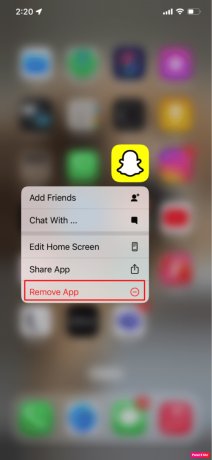
3. Ardından, üzerine dokunun. Uygulamayı Sil uygulamayı cihazınızdan kaldırma seçeneği.
Ayrıca Oku: İPhone'da Uygulama Bulamıyor Nasıl Onarılır
Yöntem 11: Ağ Ayarlarını Sıfırla
Ağla ilgili ayarlar bozulursa ve telefonunuzun kaynaklarına hükmediyorsa iPhone'unuz aşırı ısınabilir. Bu durumda, sorunu çözmek için ağ ayarlarını sıfırlayın.
Cihazınızdaki ağ ayarlarını sıfırlamak için aşağıdaki adımlara uyun:
Not: Bu yöntemi seçmeden önce, ağınızın yanı sıra internetle ilgili bilgilerin de saklanacağını unutmayın. Bluetooth cihaz eşleştirmeleri, Wi-Fi şifreleri, adlar, mobil ağ tercihleri vb. iPhone'unuzdan silinir.
1. Şuraya git: Ayarlar iPhone'unuzdaki uygulama.
2. Şimdi, üzerine dokunun Genel seçenek.

3. Ardından, üzerine dokunun. iPhone'u Aktarın veya Sıfırlayın seçenek.

4. üzerine dokunun Sıfırla > Ağ Ayarlarını Sıfırla seçenek.

5. Girin iPhone şifresi.
Yöntem 12: Tüm Ayarları Sıfırla
Yukarıdaki yöntemler sizin için işe yaramadıysa, iPhone'daki tüm ayarları sıfırlamayı deneyin. Bunu yapmak için aşağıda tartışılan adımları okuyun:
Not: Önemli verileri güvenli bulutta veya istediğiniz başka bir depolama alanında yedeklediğinizden emin olun.
1. iPhone'u başlatın Ayarlar uygulama.
2. Bundan sonra, üzerine dokunun. Genel seçenek.

3. üzerine dokunun iPhone'u Aktarın veya Sıfırlayın seçenek.

4. Üzerine dokunun Sıfırla.

5. Üzerine dokunun Bütün ayarları sıfırla.

Tavsiye edilen:
- Mevcut Spotify İstatistiklerinizi Görebiliyor musunuz?
- Şu Anda Alınabilecek En İyi 16 Kablosuz Kulaklık
- iPhone Ekranının Titremesini ve Tepki Vermemesini Düzeltmenin 10 Yolu
- Şarj Sırasında Telefonun Isınmasını Önlemenin 11 Yolu
Bu nedenle, sorunu nasıl düzelteceğinizi anladığınızı umuyoruz. iOS 16 güncellemesinden sonra iPhone ısınma sorunu ve iPhone 11 aşırı ısınan iOS 15 için detaylı yöntemler ile yardımınız için. Makale yapmamızı istediğiniz diğer konularla ilgili soru ve önerilerinizi bize iletebilirsiniz. Bunları bilmemiz için aşağıdaki yorumlar bölümüne bırakın.